Kā ielīmēt tekstu bez formatēšanas uz MacOS

Teksta kopēšana un ielīmēšana ir viena no tām lietām, kas jāzina visiem, kas lieto datoru, bet, lai gan kopēšana / ielīmēšana ir viena no vienkāršākajām funkcijām, ko varēsiet uzzināt, tas var radīt vienu lielu problēmu: īpašu formatējumu.
Jūs zināt, ko mēs saprotam: jūs kaut ko kopējat no tīmekļa lapas e-pasta ziņojumā vai arī, lai saglabātu savu fontu, lielumu, krāsu un citas funkcijas, kad viss, ko vēlaties, ir tikai teksts.
 Piemērs tam, kā sākotnējā dokumenta formatēšana (pa kreisi) tiek saglabāta, ielīmējot kaut ko citu, piemēram, pasta ziņojumu (pa labi).
Piemērs tam, kā sākotnējā dokumenta formatēšana (pa kreisi) tiek saglabāta, ielīmējot kaut ko citu, piemēram, pasta ziņojumu (pa labi). Patiešām ir pāris veidi, kā kopēt un ielīmēt tekstu bez formatējuma. Daudzi cilvēki kopē attiecīgo tekstu, ielīmē to tukšā TextEdit dokumentā un pēc tam nokopējiet vienkāršo tekstu un ielīmējiet to mērķa dokumentā.
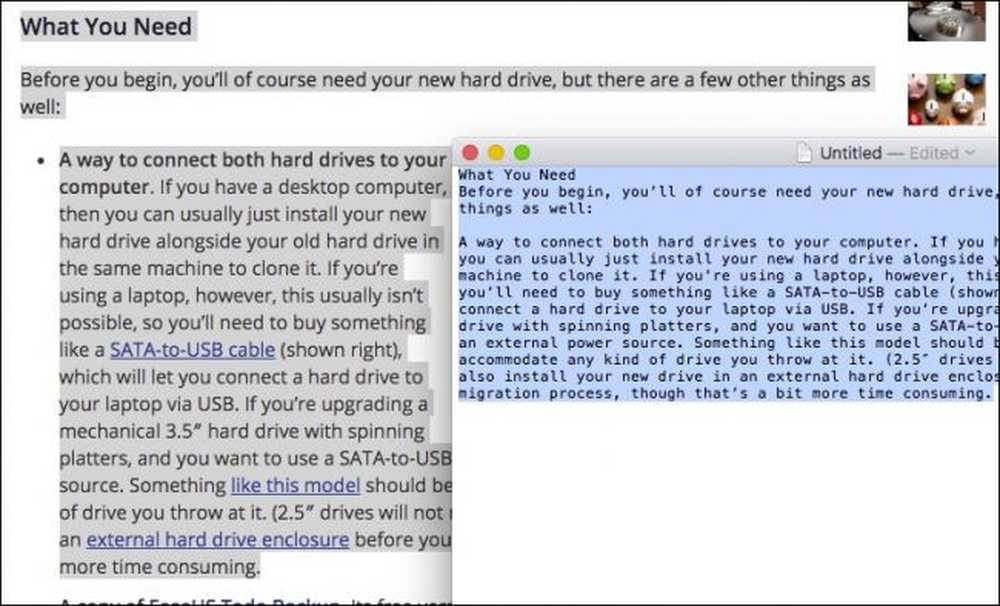 Ņemiet vērā, kā visi sākotnējie formatējumi tiek izņemti no avota pēc tam, kad tie ir ielīmēti TextEdit.
Ņemiet vērā, kā visi sākotnējie formatējumi tiek izņemti no avota pēc tam, kad tie ir ielīmēti TextEdit. Tas ir pilnīgi pieņemams veids, kā iet par lietām, bet tas ir nedaudz neērts un laikietilpīgs. Turklāt, ja jūs ielīmējat patiešām lielu teksta daudzumu, teiksim tuvu desmitiem vai pat simtiem lappušu, jūs vēlaties labāku ceļu.
Par laimi ir labāks veids. Vienkārši nokopējiet tekstu starpliktuvē un pēc tam nospiediet tastatūras taustiņu Command + Option + Shift + V.
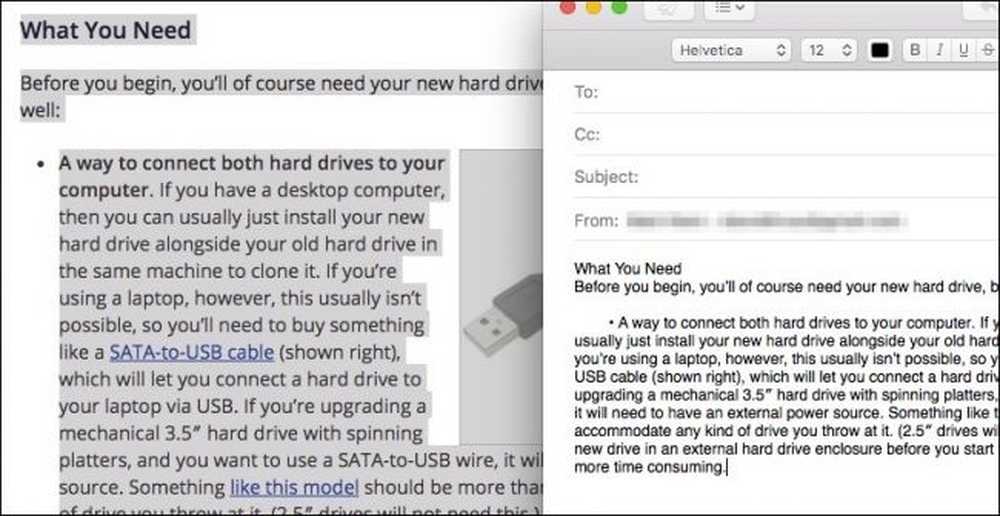 Tastatūras kombinācija saglabā aizzīmju punktu, bet viss pārējais (fonti, saites utt.) Tiek atmests.
Tastatūras kombinācija saglabā aizzīmju punktu, bet viss pārējais (fonti, saites utt.) Tiek atmests. Kad jūs ielīmējat neformatētu tekstu, jums būs jāiziet un jāformatē savas preferences.
Tastatūras kombinācijai vajadzētu darboties lielākajā daļā Mac lietotņu neatkarīgi no tā, vai jūs ielīmējat e-pastā, piezīmē utt. Tomēr tas nedarbosies kā paredzēts Microsoft Word dokumentā. Vārds ir piemērots Command + Option + Shift + V saīsnei savām vajadzībām. Tā vietā jums būs jāizmanto Command + Control + V.

Kad to izdarīsiet, parādīsies īpašs dialoglodziņš Ielīmēt, kurā tiks jautāts, kā vēlaties ielīmēt tekstu. Vienkārši izvēlieties „Neiformatēts teksts” un noklikšķiniet uz „Labi”.
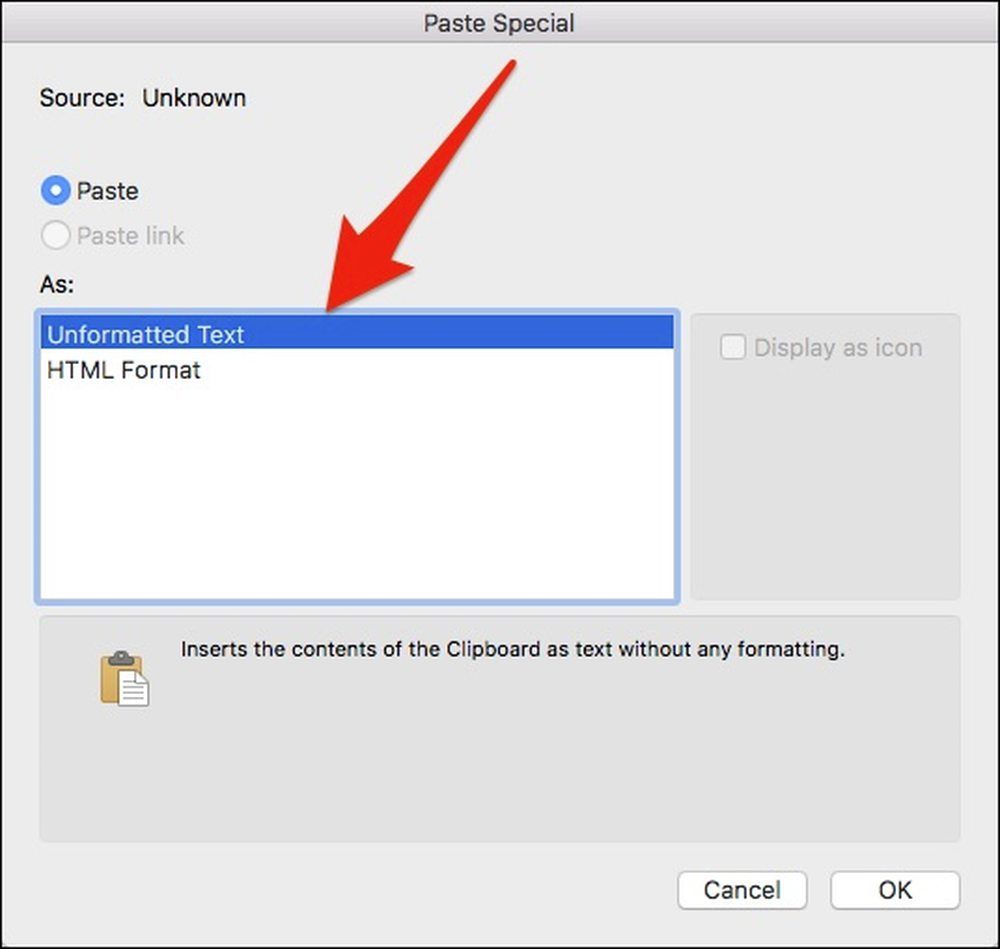
Cerams, ka tas palīdzēs jums saprast jūsu iespējas, ielīmējot tekstu no vienas vietas uz citu. Lai gan reizēm jūs varat vēlēties pakārt uz formatēšanas, citreiz ir ieteicams to noņemt.
Tikai atcerieties, ka Command + Option + Shift + V veiks darbu gandrīz katru reizi, izņemot ievērojamus izņēmumus, piemēram, Word. Ja tastatūras īsceļš nedarbojas un jūs nevarat to noskaidrot, jūs vienmēr varat izmantot TextEdit metodi.




